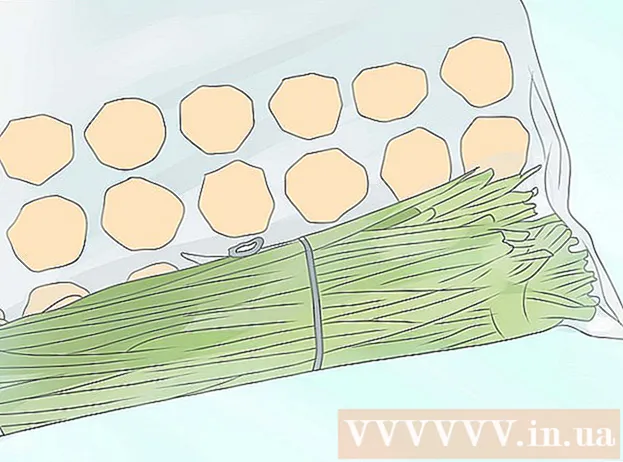Autor:
Robert Simon
Loomise Kuupäev:
24 Juunis 2021
Värskenduse Kuupäev:
1 Juuli 2024

Sisu
- Astuda
- 1. meetod 2-st: Facebooki rakendusega
- 2. meetod 2-st: Facebooki veebisaidiga
- Näpunäited
- Hoiatused
See wikiHow õpetab teile, kuidas oma telefoninumbrit Facebookis varjata. See protsess erineb sellest, kui kustutate veebisaidilt telefoninumbri.
Astuda
1. meetod 2-st: Facebooki rakendusega
 Avage Facebooki rakendus. Selle tunnete ära sinise taustaga valge tähe F järgi. Kui olete juba sisse loginud, suunatakse teid nüüd oma uudistevoogu.
Avage Facebooki rakendus. Selle tunnete ära sinise taustaga valge tähe F järgi. Kui olete juba sisse loginud, suunatakse teid nüüd oma uudistevoogu. - Kas pole veel sisse logitud? Seejärel sisestage oma e-posti aadress (või telefoninumber) ja parool ning vajutage Logi sisse.
 Vajutage ☰. Selle nupu leiate ekraani paremast alanurgast (iPhone) või ekraani paremast ülanurgast (Android).
Vajutage ☰. Selle nupu leiate ekraani paremast alanurgast (iPhone) või ekraani paremast ülanurgast (Android).  Vajutage oma nime. Selle leiate menüü ülaosast. Nüüd suunatakse teid oma profiililehele.
Vajutage oma nime. Selle leiate menüü ülaosast. Nüüd suunatakse teid oma profiililehele.  Kerige alla ja vajutage Info. Selle nupu leiate teie profiilipildi all oleva teabe alt.
Kerige alla ja vajutage Info. Selle nupu leiate teie profiilipildi all oleva teabe alt.  Vajutage kontaktandmeid. Selle nupu leiate lehe ülaosas oleva profiiliteabe loendi alt. Siit peaksite leidma pealkirja "Mobiiltelefon".
Vajutage kontaktandmeid. Selle nupu leiate lehe ülaosas oleva profiiliteabe loendi alt. Siit peaksite leidma pealkirja "Mobiiltelefon".  Kerige alla ja vajutage pealkirja "Kontaktandmed" kõrval käsku Muuda. Selle nupu peaksite leidma oma põhiteabe kohal.
Kerige alla ja vajutage pealkirja "Kontaktandmed" kõrval käsku Muuda. Selle nupu peaksite leidma oma põhiteabe kohal.  Puudutage oma telefoninumbrist paremal asuvat kasti. Teie telefoninumber peaks nüüd olema lehe ülaosas jaotises „Mobiiltelefonid“.
Puudutage oma telefoninumbrist paremal asuvat kasti. Teie telefoninumber peaks nüüd olema lehe ülaosas jaotises „Mobiiltelefonid“.  Vajutage Ainult mina. Selle valiku leiate peaaegu hüpikmenüü alt. Teie telefoninumbri järgi Ainult mina keegi ei näe seda enam teie profiilil. Saate endiselt kasutada Facebook Messengeri.
Vajutage Ainult mina. Selle valiku leiate peaaegu hüpikmenüü alt. Teie telefoninumbri järgi Ainult mina keegi ei näe seda enam teie profiilil. Saate endiselt kasutada Facebook Messengeri. - Võimalik, et olete esimene Veel valikuid ... vaja vajutada Ainult mina Ekraanil.
2. meetod 2-st: Facebooki veebisaidiga
 Ava Facebooki veebisait. Kui olete juba sisse loginud, suunatakse teid nüüd oma uudistevoogu.
Ava Facebooki veebisait. Kui olete juba sisse loginud, suunatakse teid nüüd oma uudistevoogu. - Kas pole veel sisse logitud? Sisestage ekraani paremas ülanurgas oma e-posti aadress (või telefoninumber) ja parool ning klõpsake nuppu Logi sisse.
 Klõpsake oma nimel. Selle leiate lehe paremast ülanurgast.
Klõpsake oma nimel. Selle leiate lehe paremast ülanurgast. 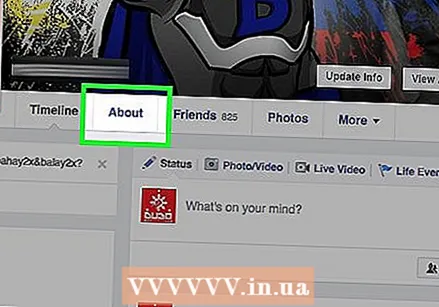 Klõpsake nuppu Info. Selle nupu leiate oma profiilipildi paremast alanurgast.
Klõpsake nuppu Info. Selle nupu leiate oma profiilipildi paremast alanurgast. 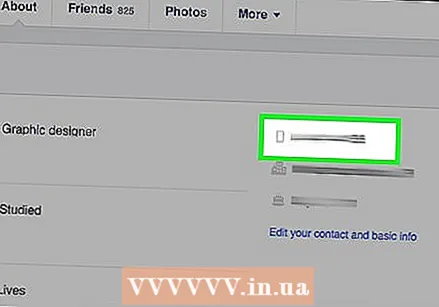 Hoidke kursorit oma telefoninumbril. See peaks ilmuma lehe "Info" paremas ülanurgas.
Hoidke kursorit oma telefoninumbril. See peaks ilmuma lehe "Info" paremas ülanurgas.  Klõpsake nuppu Muuda oma kontakti ja üldist teavet. See valik kuvatakse, kui liigutate kursori oma telefoninumbri kohal.
Klõpsake nuppu Muuda oma kontakti ja üldist teavet. See valik kuvatakse, kui liigutate kursori oma telefoninumbri kohal.  Klõpsake oma telefoninumbrist paremal asuvat nuppu Muuda. The redigeeri nupp kuvatakse ainult siis, kui liigute kursori valiku „Mobiiltelefoni numbrid” kohale.
Klõpsake oma telefoninumbrist paremal asuvat nuppu Muuda. The redigeeri nupp kuvatakse ainult siis, kui liigute kursori valiku „Mobiiltelefoni numbrid” kohale.  Klõpsake lukul. Selle nupu leiate otse oma telefoninumbri alt.
Klõpsake lukul. Selle nupu leiate otse oma telefoninumbri alt. 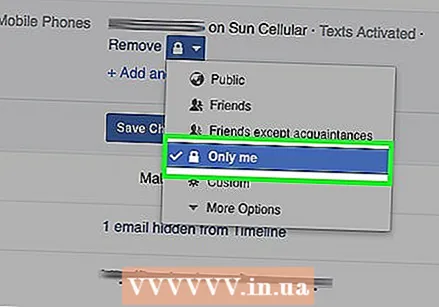 Klõpsake valikut Ainult mina. Selle valiku leiate peaaegu hüpikmenüü alt. Teie telefoninumbri järgi Ainult mina keegi ei näe seda enam teie profiilil. Saate endiselt kasutada Facebook Messengeri.
Klõpsake valikut Ainult mina. Selle valiku leiate peaaegu hüpikmenüü alt. Teie telefoninumbri järgi Ainult mina keegi ei näe seda enam teie profiilil. Saate endiselt kasutada Facebook Messengeri. - Võimalik, et olete esimene ▼ Veel valikuid vaja vajutada Ainult mina Ekraanil.
Näpunäited
- Kontrollige regulaarselt, kas teie seaded on ikka õigesti seadistatud.
Hoiatused
- Facebooki värskendused võivad teie seadeid automaatselt muuta.